Друзья, не перестаю получать много писем с вопросом Как избавиться от баннера вымогателя, недавно у меня возникла интересная переписка с одним хорошим человеком, решил поделиться с вами, я уверен вам будет интересно.
Здравствуйте уважаемый администратор, день назад зашёл на один из музыкальных форумов, вот ссылка (на самом деле ссылка на форум прилагается, прим. администратора) и словил баннер на рабочий стол, а самое главное, с данным сайтом это уже не первый раз. Жалуются на них многие, вирусы они удаляют с сайта, затем они у них появляются вновь. Ну что случилось, то случилось.
Статью вашу- как удалить баннер читал, но так как в этом вопросе абсолютно не разбираюсь, осилить её не смог, только так, некоторые моменты, попытался в безопасный режим войти и неудачно. Операционная система Windows 7. Заранее спасибо. Макс.
Как избавиться от баннера
С огромным чувством благодарности нашему читателю, за данную ссылку на вирусный сайт, где мой компьютер возможно заразят баннером вымогателем, я отключил свой антивирус и кое-какую защиту, речь о которой пойдёт ниже и прошёл по данной ссылке. Открылся сайт, в котором я только и успел разглядеть очертания гитары, буквально через секунду, вирусный код, внедрённый в главную страницу этого сайта, представляющий собой jаvascript, сработал на выполнение и мой рабочий стол был заблокирован баннером вымогателем, даже нажать ни на что не успел (ссылку на сайт с вирусом давать вам конечно не буду, администрации этого сайта, я написал позже письмо и вирус с сайта удалили, а вообще в жизни всё может быть, ни один сайт на 100% не застрахован от взлома). Примечание : Друзья, многие читатели спрашивают у меня — Как максимально застраховать себя при интернет серфинге, а самое главное с помощью каких инструментов? Читайте нашу статью Как с гарантией не допустить заражения Windows вирусом при путешествии по интернету даже, если у Вас отсутствует антивирус и всё это бесплатно! Ну, а сейчас подробная история о том, как избавиться от баннера, если Вы егоуже поймали. Приведённая информация подходит к операционным системам Windows ХР, Windows Vista, Windows 7. Первое что предпримем, зайдём на сайты ведущих антивирусных компаний, предоставляющих услуги разблокировки компьютера от баннера вымогателя
Как убрать баннер в браузере и удалить его из системы
- Dr.Web https://www.drweb.com/xperf/unlocker
- NOD32 http://www.esetnod32.ru/.support/winlock
- Лаборатории Касперского http://sms.kaspersky.ru
К сожалению код разблокировки, подобрать мне не удалось, видимо вирус написан недавно.
Второе что можно попробовать – перезагружаем компьютер и при загрузке жмём F-8, заходим в Устранение неполадок, это если у вас установлена Windows 7, в операционной системе Windows XP идите сразу в безопасный режим с поддержкой командной строки (что там делать, читайте чуть ниже).

далее среда восстановления Windows 7,
Как легко убрать Вирус Вымогатель(Банер, Троян, Блокировщик)
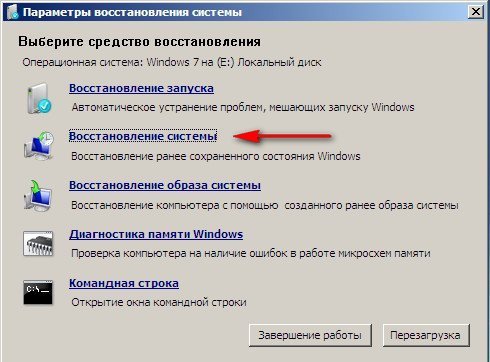
пытаемся применить Восстановление системы, выбираем точку восстановления, Далее
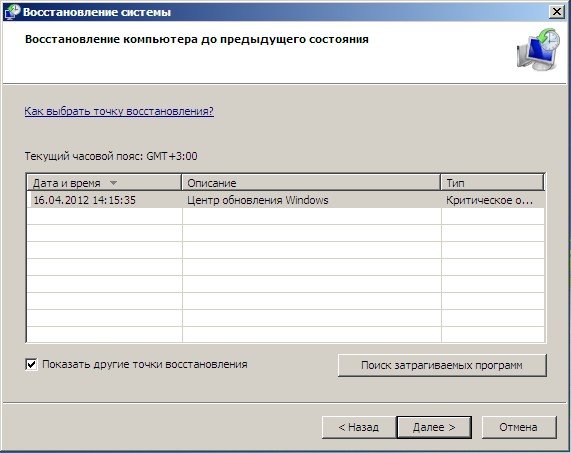
и … восстановление системы запускается.



Далее перезагрузка и баннера как не бывало…
Просканировал антивирусником весь компьютер и никаких следов баннера.
Э нет, — подумал я, мы так не договаривались, куда же ты пропал, про что же я людям статью писать буду. И решил я друзья, зайти на один знакомый мне махровый сайт, там этих вирусов, видимо не видимо. Посадить себе в систему настоящий вирус дело пяти минут, который и рабочий стол заблокирует и отключит восстановление системы, короче всё по настоящему.
Давно у них я не был, у старых друзей в кавычках, смотрю ничего не изменилось, на главной странице сайта предложение получить выигрыш, положенный мне, как милионному посетителю. Нажимаю на кнопку ПОЛУЧИТЬ и получаю то, что просил, баннер на рабочий стол. Вздыхаю с облегчением, в наше время друзья, настоящий вирус найти сложно.
Вот он наш красавец баннер (в коллекцию его заберу и разберу потом на запчасти), деньги говорит давай, а самое главное цены растут, тысячу рублей уже требуют.

Итак начинаю с сервисов разблокировок, предоставляющих свои услуги по удалению баннера, к счастью неудачно (а то пришлось бы другой вирус ловить) и ни один антивирусный сайт, код разблокировки не подобрал.
Со страхом в душе опять захожу в Устранение неполадок->среда восстановления->выбираем Восстановление системы и бац… вздыхаю с облегчением, вот вам. всё как положено — На системном диске этого компьютера нет точек восстановления.
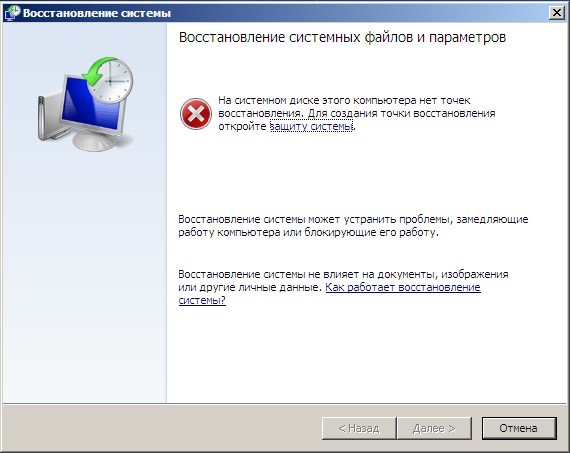
Пытаюсь ещё раз, безрезультатно.

Настроение немного поднялось, пробуем Дополнительные варианты загрузки. Пытаемся зайти в Безопасный режим, там можно использовать восстановление системы, почистить реестр, автозагрузку и так далее, но нас к счастью опять ждёт неудача, тот же самый реальный баннер.
Пробуем попасть в Безопасный режим с поддержкой командной строки и… входим в него. А это значит, что к большому сожалению, мы с вами почти удалили наш классный баннер и длинной статьи не получится, ну да ладно, другой искать уже не будем.

В безопасном режиме с поддержкой командной строки, можно запустить восстановление системы, то есть набрать в командной строке rstrui.exe, но мы уже пытались это сделать в простом безопасном режиме и у нас ничего не получилось, повторяться не будем.
Тогда в командной строке вводим команду msconfig, (опять же, если у вас установлена Windows 7, но вот в операционной системе Windows XP msconfig не сработает, набирайте сначала команду explorer, попадёте на рабочий стол, затем уже идите в автозагрузку обычным путем Пуск-Выполнить-msconfig)
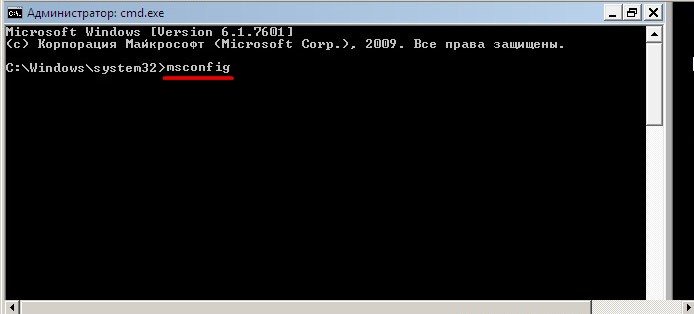
и попадаем в автозагрузку, обратите внимание незнакомый процесс Salero:
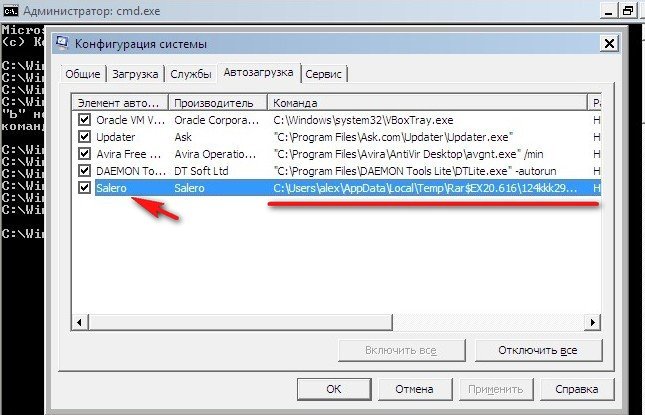
В первую очередь смотрим путь к самому файлу вируса, он находится, как мы видим по адресу.
C:UsersИмя ПользователяAppDataLocalTemp Rar$EX20.61624kkk290347.exe
Смотрим, в каком именно разделе вирус прописался в реестре:
HKEY_CURRENT_USERSoftwareMicrosoftWindowsCurrentVersionRun
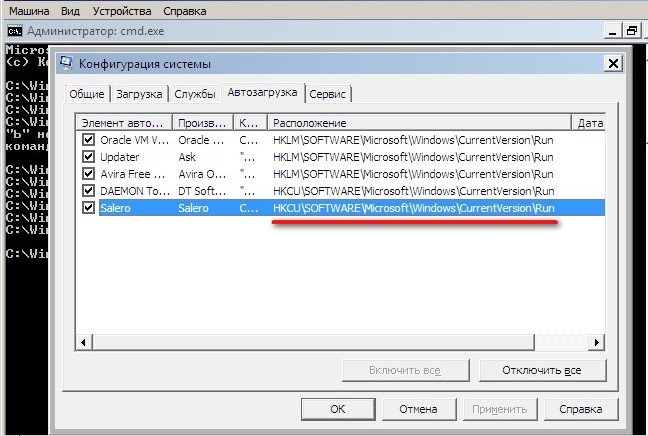
Если сейчас зайти в раздел реестра Run, то мы увидим такую картину

Снимаем галочку с вредоносного процесса и жмём Применить и ОК.
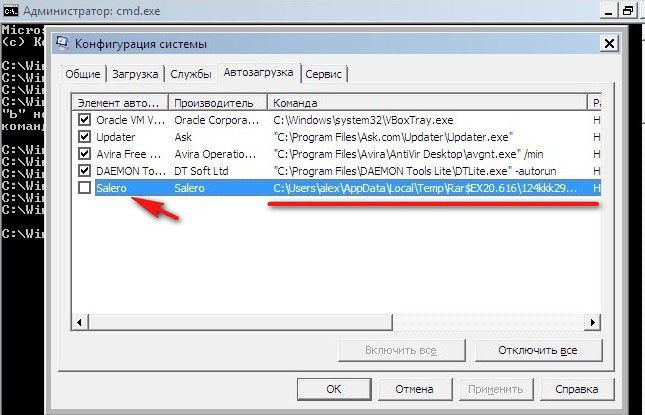
Если сейчас зайти в упомянутый раздел реестра, то вы увидите что ключ соответственно удалён, так как мы его исключили из автозагрузки.
Как из командной строки попасть в реестр? Набираем команду regedit:
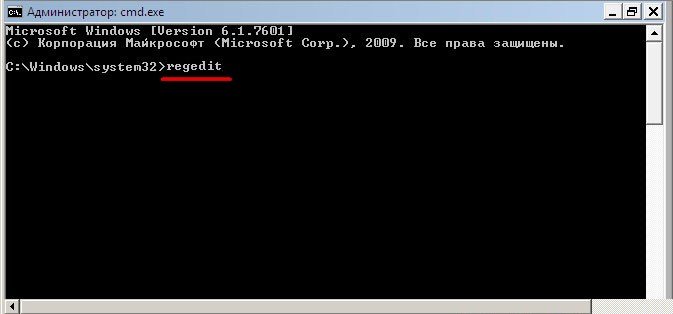
Находим данный раздел.
HKEY_CURRENT_USERSoftwareMicrosoftWindowsCurrentVersionRun
Так же стоит проверить находящийся рядом раздел
HKEY_CURRENT_USERSoftwareMicrosoftWindowsCurrentVersionRunOnce.
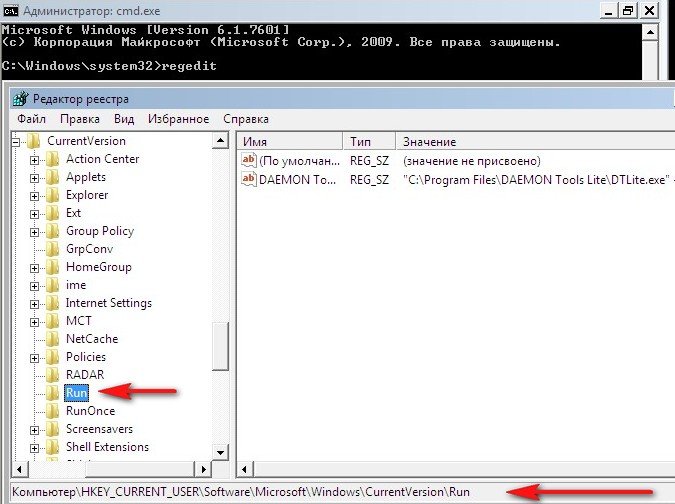
- Примечание: Раньше вирус часто вносил свои изменения в ветку реестра
HKEY_LOCAL_MACHINESOFTWAREMicrosoftWindows NTCurrentVersionWinlogon
Изменяя там два параметра Shell и Userinit (это на всякий случай), привожу идеальные значения данных параметров. В нашем случае вирус их не затронул.
Shell = Explorer.exe и Userinit = C:WINDOWSsystem32userinit.exe,
Реестр мы с вами почистили, теперь нужно удалить файл вируса по адресу:
C:Users или имя ПользователяALEXAppDataLocalTemp Rar$EX20.61624kkk290347.exe
Вводим команду explorer и открывается проводник Windows. Заходим в Компьютер
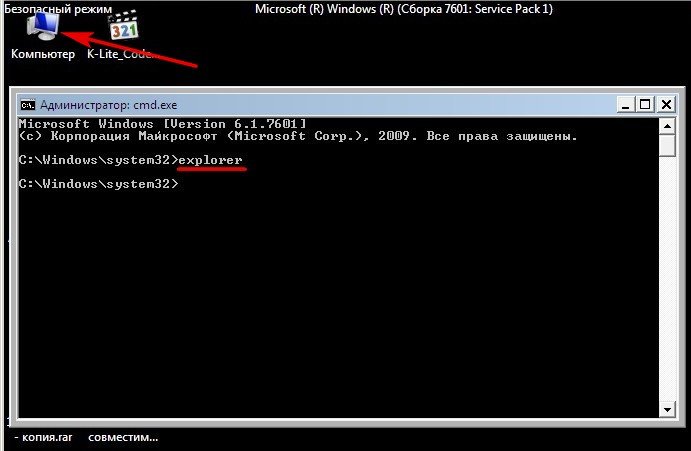
Проходим в папку
C:Users или имя ПользователяALEXAppDataLocalTemp и видим папку с вирусом Rar$EX20.616, можем удалить её всю сразу, но вижу вам интересно посмотреть на вирус, так давайте в неё зайдём.
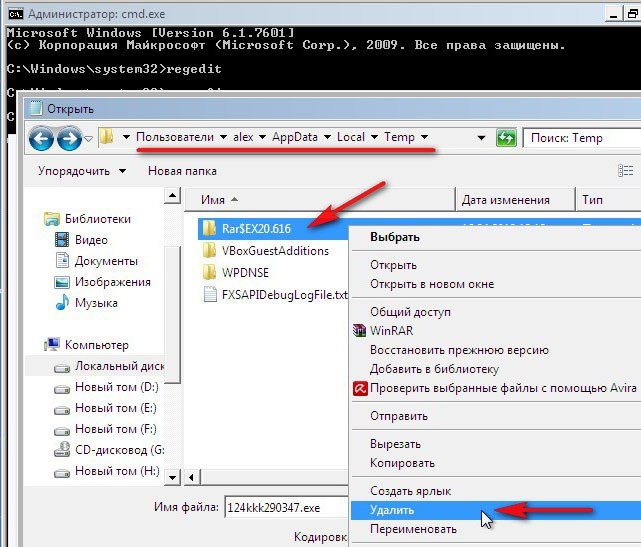
Видим там вместе с нашим вирусом 24kkk290347.exe, группу файлов, созданных системой практически в одно и тоже время вместе с вирусом, удаляем всё. Кстати, все файлы, находящиеся в данной папке Temp, можно и нужно удалить, так как это папка временных файлов.
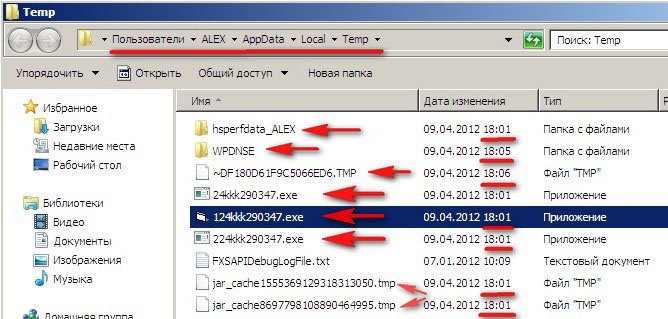
В конце проверяем папку Автозагрузка, в ней ничего нет
C:UsersALEXAppDataRoamingMicrosoftWindowsStart MenuProgramsStartup
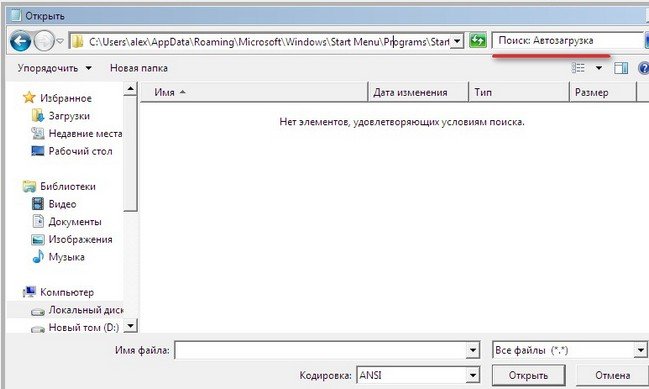
На последок я проверил корень диска (С:) и папку C:WindowsSystem32 на предмет файлов с названием Rar$EX20.616 или 24kkk290347 или с датой создания 09.04.2012 время 18.01.
Закрываем командную строку и перезагружаемся
Перезагрузка и пожалуйста перед нами возникает наш нормальный рабочий стол. У нас с вами получилось избавиться от вируса. Сейчас не будет лишним, проверить весь компьютер на присутствие вредоносных программ — антивирусом с последними базами обновлений.
Что ещё можно предпринять, если в командную строку войти нам не удастся. Можно использовать диски восстановления ESET NOD32 или Dr. Web (читайте наши подробные статьи).
Или к примеру, если у вас Windows 7, можете загрузиться в среду восстановления семёрки. Для этого можно использовать установочный диск Windows 7 или диск восстановления Windows 7 , зайдёте в командную строку, наберёте notepad, откроется блокнот– файл-открыть, затем нужно заменить файлы реестра SAM, SECURITY, SOFTWARE, DEFAULT, SYSTEM из папки C:WindowsSystem32config,
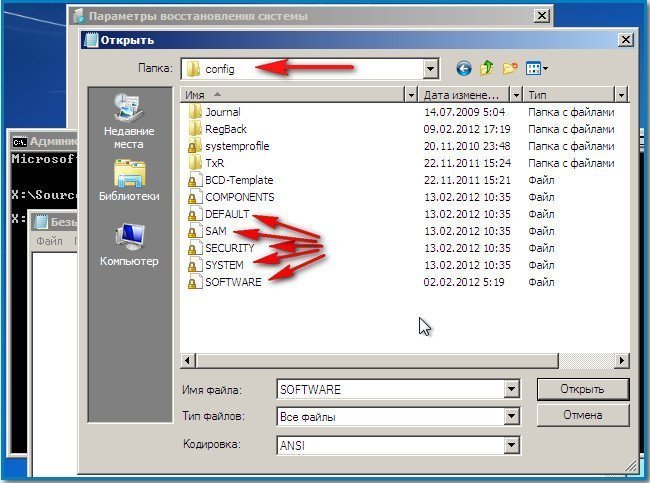
такими же файлами из папки C:WindowsSystem32configRegBack.
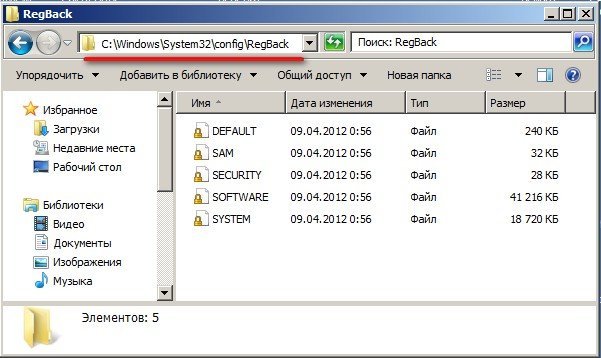
Каждые 10 дней Планировщик заданий создаёт резервную копию файлов реестра — даже если у вас Отключено Восстановление системы.
Затем удалим сам вирус из папки Temp или всё содержимое папки, как показано выше:
C:Users или имя ПользователяALEXAppDataLocalTempRar$EX20.61624kkk290347.exe удаляем просто, заходим в неё и выбираем удалить. Затем перезагружаемся.
Вообще друзья более полная информация приведена в статье Как удалить баннер.
Теперь речь пойдёт не о том, как избавиться от баннера, а о том как застраховать себя при интернет серфинге, от заражения компьютера баннером вымогателем.
В первую очередь многие из вас интересуются вопросом, может ли помочь в нашем случае контроль учётных записей UAC — компонент безопасности в операционных системах Windows Vista и Windows 7, к сожалению здесь он не помог, хотя и стоял у меня стоял на последней шкале. Рекомендуется при установке нового программного обеспечения и посещении незнакомых веб-сайтов. Но совсем отключать его не стоит, бывает он полезен во многих случаях, так как сообщает пользователю о любой активности в системе, можете почитать нашу статью Отключение UAC.
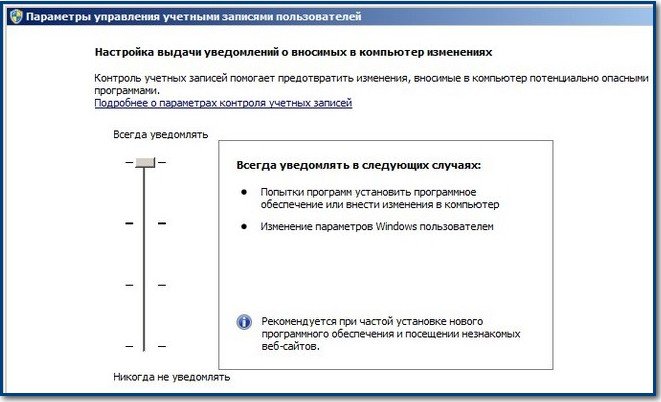
Реально вам поможет создание дополнительной учётной записи с ограниченными правами к примеру «обычный пользователь» или используйте «гость»
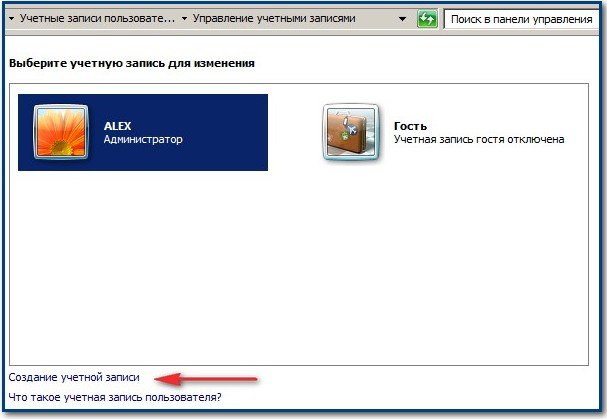
Вот смотрите, я создал учётную запись «1» и предоставил ей обычный, НЕ привилегированный доступ к компьютеру.
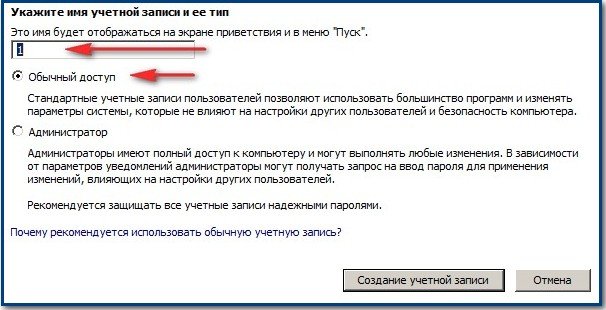
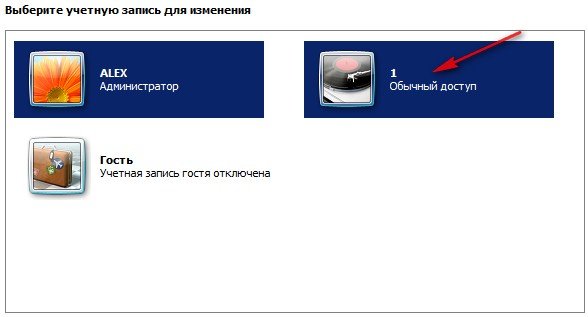
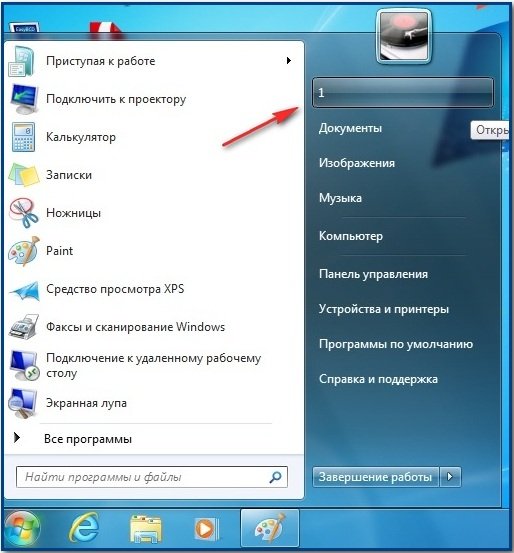
Зашёл на тот же заражённый сайт и мой компьютер был так же заблокирован баннером вымогателем. Из этой ситуации можно выйти таким образом. Вы заходите в компьютер уже под учётной записью администратора, далее заходите в папку (C:Users или Пользователи), выбираете папку пользователя «1», а дальше или удаляете вирус, который может находится в папке
C:UsersГостьAppDataRoamingMicrosoftWindowsStartMenuProgramsStartup, то есть Автозагрузка, так же всё нужно удалить из папки.
C:UsersГостьAppDataLocalTemp
Или лучше просто отключить учётную запись «1»,
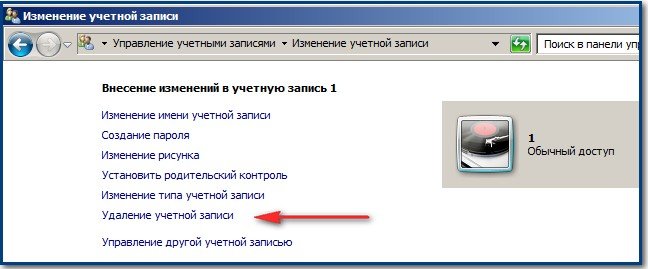
вам предложат удалить файлы связанные с созданной вами учётной записью «1»,
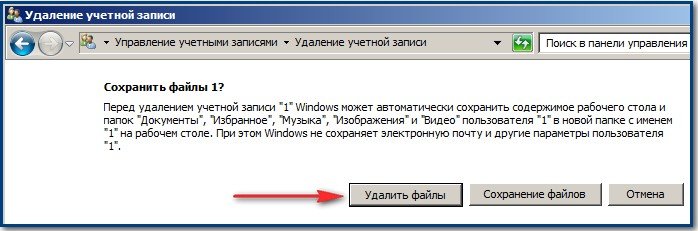
согласитесь, если папка по адресу (C:Users1) не удаляется, с неё нужно снять атрибут Только чтение и удалить.
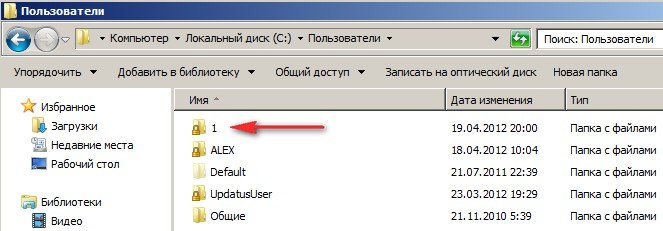
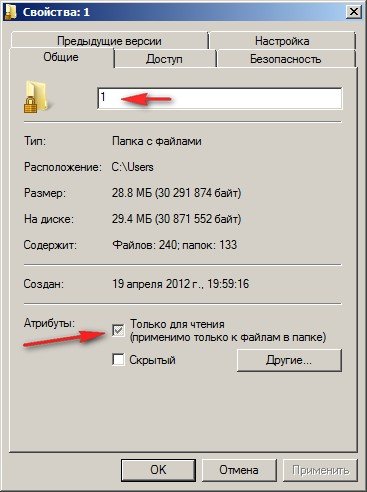
В дальнейшем вы можете создать учётную запись с ограниченными правами вновь. Статья о том, как лучше создавать и управлять учётными записями пользователей, готовится.
Далее ещё рассмотрим один полезный плагин для браузеров Dr.Web LinkChecker (особо на него не надейтесь) http://www.freedrweb.com/linkchecker он создан для проверки интернет-страниц и файлов, скачиваемых из сети Интернет. Принцип работы плагина такой — скачивается и проверяется страница сайта на который вы заходите и все внешние скрипты, которые она содержит. При желании, если вам что-то не понравится, вы его всегда сможете отключить в меню браузера. Меню->расширения->управление расширениями->Отключить



Ещё можно установить себе QuickJava — плагин для браузера Firefox, довольно неплохая вещь, позволит вам разрешить или запретить выполнение Java и jаvascript в вашем браузере.
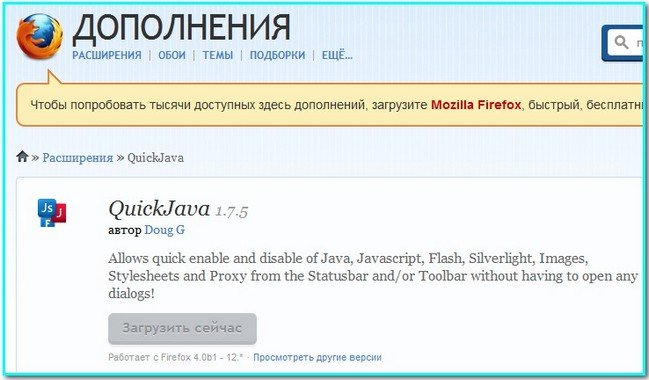
Ну и не устану говорить про программы резервного копирования данных, можете почитать, у нас много интересных статей.
Но что ещё хочу сказать, если вы заметили на каком-нибудь сайте постоянную вредоносную активность, то не стоит туда заходить совсем.
Источник: remontcompa.ru
Убираем баннер в браузере: эффективные решения
Кроме баннеров на рабочем столе, рекламные блоки появляются также и в интернет-проводниках (браузерах). Как убрать баннер с браузера знают далеко не все. Не каждому пользователю и понятно, откуда такая проблема берется.

LiveJournal
Часто злоумышленники предлагают вам заплатить им за удаление вредоносного баннера. Ни при каких обстоятельствах не платите им — это обман, вы потеряете деньги, а баннер останется.
- Источники появления рекламных баннеров
- Варианты удаления баннеров
- Применение CCleaner
- Вариант решения проблемы для опытных пользователей
- Баннер в браузере появляется при подключении к Wi-Fi
Иногда при посещении на первый взгляд безобидных порталов, компьютер сразу зависает. После перезагрузки или сразу через пару секунд на экране появляются разные рекламные сообщения. Причем это может быть что угодно: текст, в котором говорится о нарушении закона (якобы от имени милиции), рекламы порнографического содержания, советы начинающим бизнесменам и секреты народной медицины.
После запуска антивируса удается найти вредоносные файлы, но их удаление не решает проблему. Когда человек открывает браузер, то все равно наблюдает за наглой рекламой. Мошенники неплохо работают на всех интернет-проводниках, включая даже современные и защищенные.
Что касается переустановки браузеров, то это тоже напрасно, баннер появляется и на только что обновленном продукте. Повторное включение антивируса и подобных утилит тоже не позволяет удалить все баннеры с браузера, ведь вредоносных файлов найти уже не удается. А потоки рекламы и дальше продолжают сиять с монитора.
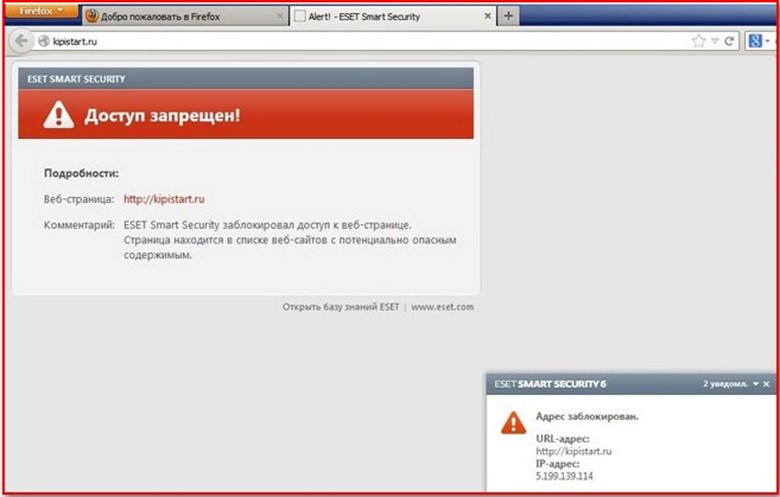
Отключить баннеры в Опере — это только половина дела, ведь вредитель касается и стартовой страницы, изменяя ее на сомнительный сайт. А страница поиска, вместо привычного Гугла, изменяется на непонятный и не функциональный портал.
И настройка браузера не поможет, после перезагрузки все опять изменится к вирусным конфигурациям. На неудобствах работы в браузере это не заканчивается. Иногда становится трудно войти на собственный аккаунт в социальных сетях или залогиниться в электронной почте. Возникает вопрос, как отключить баннеры?
Источники появления рекламных баннеров
Как и все другие вредоносные файлы и программы, баннера появляются после скачивания и запуска данных с порталов сомнительного качества. Подхватить вирус можно на файлообменниках, на сайтах эротического содержания и даже при скачивании реферата для учебы.
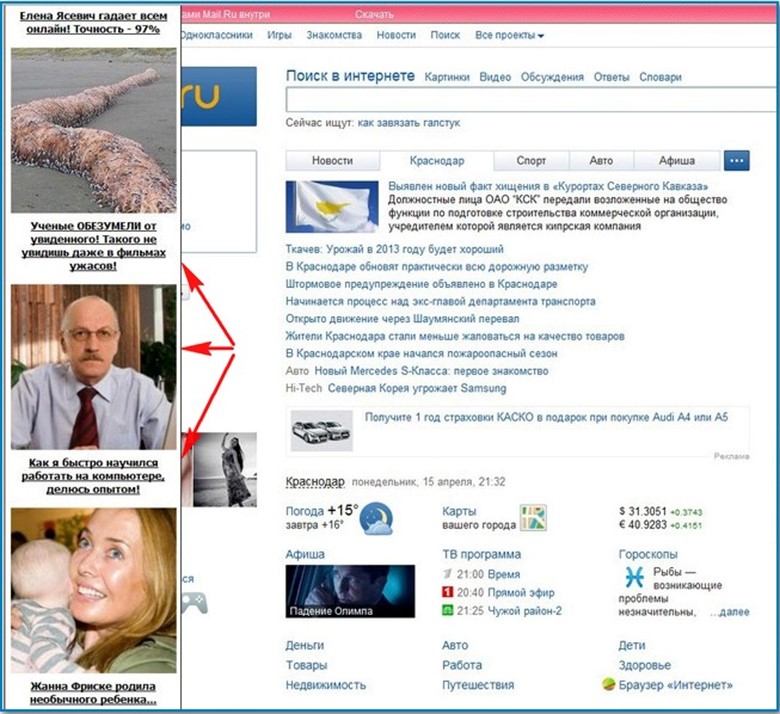
Со временем проблема только обостряется, а разблокировать браузер от баннера не так и легко. Реклама появляется даже на тех ресурсах, где ее не должно быть. Просто клик мышкой для выделения текста или других действий открывает вредные сайты. Хакеры разрабатывают новые способы распространения вирусов, и зарабатывают на этом немалые деньги. Учитывая всю проблематичность ситуации, надо все время придерживаться следующих рекомендаций:
- Антивирус должен постоянно работать. Когда мастер установки непонятной утилиты требует отключить защиту, то лучше отключить саму установку. Возможно, даже обычный антивирус поможет удалить порно баннер.
- Проверяем все расширения интернет-проводника. От неизвестных избавляемся. Источником проблемы могут стать даже официальные и надежные расширения, а точнее, их клоны. Одного только АдБлока в магазине несколько вариантов, среди которых лишь один официальный. Иронично получается, что установка утилиты для блокировки рекламных сообщений приводит к тому, что надо убрать баннер с браузера.
Источник: pcyk.ru
Как убрать вирусный баннер с рабочего стола
Во время веб-серфинга легко стать жертвой злоумышленников, внедряющих вредоносное ПО на чужие компьютеры. Для этого достаточно кликнуть по соблазнительной картинке, скачать бесплатную программу либо перейти по ссылке, обещающей баснословный заработок или интригующую информацию. В итоге после очередного включения компьютера вы можете увидеть вирусный баннер, мешающий работе.

Статьи по теме:
- Как убрать вирусный баннер с рабочего стола
- Как убрать баннер с экрана
- Как удалить баннер с ПК
Баннер появляется после загрузки Windows
Обычно баннер выглядит как окно с сообщением о блокировании Windows по причине нарушения вами каких-то соглашений (например, смотрели детское порно) и требованием перечислить некую сумму на веб-кошелек или телефонный номер. Взамен злоумышленники обещают снять блокировку или прислать SMS с кодом разблокировки. Вирус может выглядеть и как навязчивое рекламное окно или непристойная картинка. Ни в коем случае не переводите деньги – это не поможет. Справиться с неприятностями можно своими силами или с помощью интернет-сервисов.
Клавишами Ctrl+Shift+Esc вызывайте диспетчер задач. Во вкладке «Приложения» найдите имя баннера и снимите задачу. Можно поступить иначе: клавишами Win+D сверните все открытые окна. Щелкните в панели задач по окну баннера правой кнопкой мыши и выбирайте «Закрыть».
Нажмите Win. В разделе «Программы» раскройте «Стандартные», «Служебные» и выбирайте «Восстановление системы», если эта функция у вас включена. Отметьте «Восстановление более раннего состояния» и нажмите «Далее».
Выберите дату за несколько дней до начала неприятностей.
Если после перезагрузки компьютера вирус остался, попробуйте вручную удалить из реестра записи, инициирующие запуск вируса. Сверните и закройте окно баннера, как описано выше. Нажмите Win+R и введите в окно запуска программ команду regedit. Откройте ветку HKEY_LOCAL_MACHINESoftwareMicrosoftWindows NTCurrentVersionWinlogon. В правой части окна найдите параметры Shell и Userinit.
Для Shell в поле «Значение» должно быть записано Explorer.exe, для Userinit – C:Windowssystem32userinit.exe. Если есть еще какие-то символы, удалите их.
Запустите глубокую проверку компьютера антивирусом. Можно использовать бесплатную утилиту Dr.Web CureIt. Предварительно отключите установленный на вашем компьютере антивирус, поскольку его активность утилита может счесть подозрительной и опасной.
Можно ввести в поисковую строку браузера номер телефона или кошелька, на который вымогатель требует перевести деньги. Специалисты лаборатории Касперского и DrWeb, возможно, нашли коды разблокировки для этого баннера. Обычно предлагается несколько вариантов кодов. Вводите их по очереди в поле ввода, пока не сработает (не исключено, что этого не произойдет, поскольку вам попалась новая модификация вируса).
Баннер появляется до загрузки Windows
В этом случае баннер полностью блокирует работу операционной системы. Перезагрузите компьютер и нажмите F8 до начала загрузки Windows. В появившемся меню вариантов загрузки отметьте «Загрузка последней удачной конфигурации». Укажите дату, когда компьютер работал корректно.
Если этот вариант не помог, опять перезагрузите компьютер и выбирайте «Безопасный режим с поддержкой командной строки». В открывшемся окне запишите команду cleanmgr, которая удаляет ненужные файлы с винчестера. Когда она отработает, введите команду rstrui.exe, которая восстанавливает систему, возвращая рабочее состояние системных файлов.
В самых тяжелых случаях, если удалить баннер не удалось, переставьте жесткий диск на другой компьютер как slave и запустите глубокое санирование антивирусом.
Источник: www.kakprosto.ru